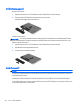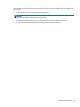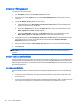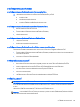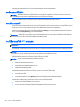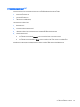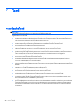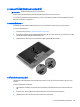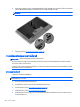HP Notebook Computers User Guide - Linux
การยืดอายุการใชงานแบตเตอรี่
วิธีการยืดอายุการใชงานของแบตเตอรี่
1. เลือก Computer (คอมพิวเตอร) > Control Center (ศูนยควบคุม)
2. ในบานหนาตางซาย ใหคลิก System (ระบบ) แลวคลิก Power Management (การจัดการพลังงาน) ในบาน
หนาตางขวา
3. จากแท็บ On Battery Power (ใชพลังงานจากแบตเตอรี่)
● ปรับตัวเลื่อนไปทางขวาของ Put display to sleep
when inactive for (ทําใหจอแสดงผลเขาสูสถานะ
สลีปเมื่อไมไดใชงานเปนเวลา) ไปที่ 30 นาที
●
เลือกตัวเลือก Suspend (พักการใชงาน) หรือ Hibernate (ไฮเบอรเนต) จากกรอบโตตอบที่ดานขวาของ
When laptop lid is closed (เมื่อปดฝาแล็ปท็อป)
● เลือกตัวเลือก Hibernate (ไฮเบอรเนต) หรือ Shutdown (ปดเครื่อง) จากกรอบโต
ตอบที่ดานขวาของ
When battery power is critically low (เมื่อพลังงานแบตเตอรี่มีระดับต่ําถึงขั้นวิกฤต)
4. ปรับแถบเลื่อนทางดานขวาของ Put display to sleep when inactive for (ทําใหจอแสดงผลเขาสูสถานะสลีป
เมื่อไมไดใชงานเปนเวลา) ไวที่ 15 นาที และเลือกกลองกาเครื่องหมายที่อยูถัดจาก Reduce backlight
brightness (ลดความสวางของแบ็คไลท)
5. เลือกกล
องกาเครื่องหมายที่อยูขางๆ Dim display when idle (ลดความสวางของจอแสดงผลเมื่อไมไดใชงาน)
6. คลิก Close (ปด)
ขอควรระวัง: การถอดแบตเตอรี่ที่เปนแหลงพลังงานเพียงแหลงเดียวสําหรับคอมพิวเตอรอาจทําใหขอมูลสูญหายได เพื่อ
ปองกันไมใหขอมูลสูญหาย ใหบันทึกงานของคุณและเขาสูสถานะไฮเบอรเนต หรือปดระบบคอมพิวเตอรกอนที่จะถอด
แบตเตอรี่
การจัดการระดับแบตเตอรี่เหลือนอย
ขอมูลในสวนนี้อธิบายเกี่ยวกับการแจงเตือนและการตอบสนองของระบบตามคาที่ตั้งไวจากโรงงาน สามารถเปลี่ยนแปลงการ
แจงเตือนเกี่ยวกับแบตเตอรี่เหลือนอยและการตอบสนองของระบบโดยใช Power Management (การจัดการพลังงาน) ใน
Control Center (ศูนยควบคุม) การกําหนดลักษณะที่ตั้งคาโดยใช Power Management (การจัดการพลังงาน) จะไมสง
ผลกระทบตอไฟแสดงสถานะ
ระบุระดับแบตเตอรี่เหลือนอย
เมื่อแบตเตอรี่ที่เปนแหลงพลังงานเดียวสําหรับคอมพิวเตอรเหลืออยูนอยหรือถึงขั้นวิกฤต ลักษณะการทํางานตอไปนี้จะเกิด
ขึ้น
●
หากสถานะไฮเบอรเนตถูกเปดใชงาน และคอมพิวเตอรเปดอยูหรืออยูในสถานะพักการใชงาน คอมพิวเตอรจะเขาสู
สถานะไฮเบอรเนต
●
หากสถานะไฮเบอรเนตถูกปดการใชงานและคอมพิวเตอรเปดอยูหรืออยูในสถานะพักการใชงาน คอมพิวเตอรจะยังอยู
ในสถานะพักการใชงานในชวงสั้นๆ จากนั้นจ
ึงปดการทํางานและขอมูลใดๆ ที่ไมไดบันทึกไวก็จะหายไป
44 บท 6 การจัดการพลังงาน